Загрузить вложения из файла OST
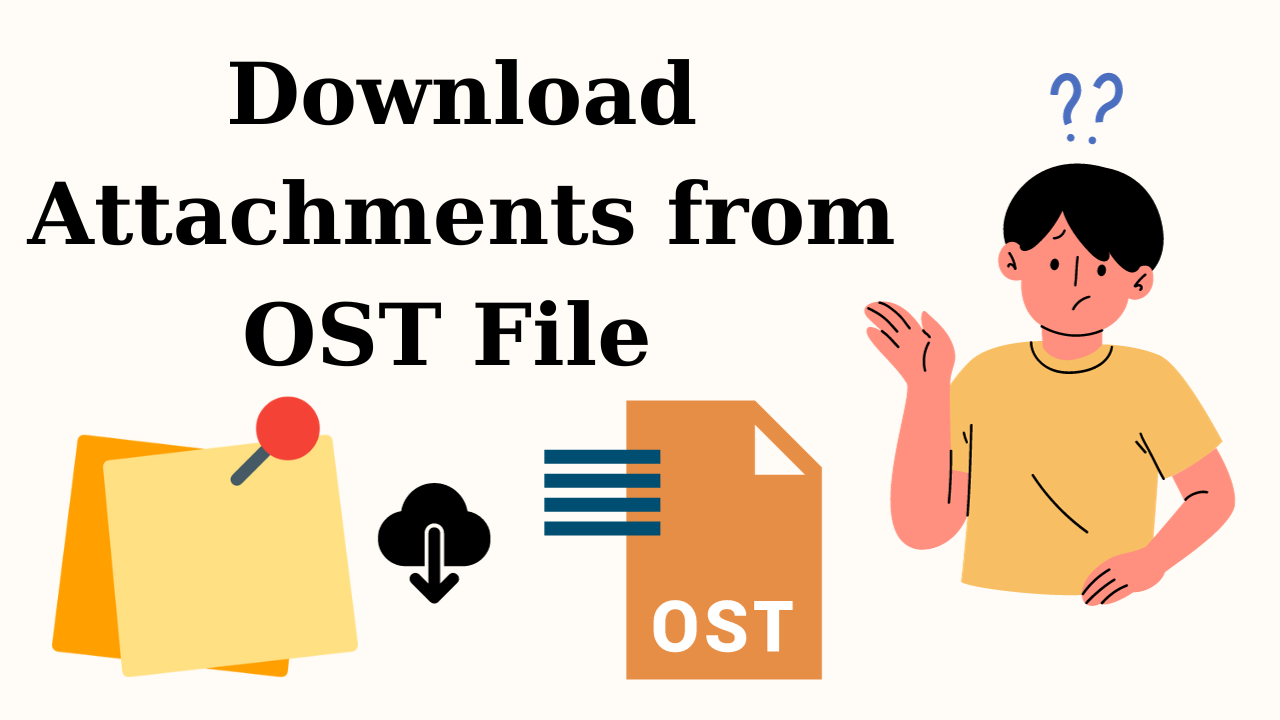
Аннотация: У вас возникли проблемы с загрузкой вложений электронной почты? Самый сложный аспект заключается в том, что вы пытаетесь извлечь вложения электронной почты из файлов OST. Так что вы не одиноки в этом стремлении. Здесь много пользователей, которые пытаются загрузить вложения из файла OST. Но вы обеспокоены, потому что у вас нет правильного наставника.
Итак, сегодня в этом блоге мы расскажем вам обо всех аспектах извлечения вложений из файлов OST без Outlook. Так что читайте блог до конца, чтобы узнать решения и другие вещи, связанные с задачей.
Программы для Windows, мобильные приложения, игры - ВСЁ БЕСПЛАТНО, в нашем закрытом телеграмм канале - Подписывайтесь:)
Давайте продолжим, чтобы узнать некоторые причины сохранения вложений из файла OST.
Файл OST – краткий обзор
При использовании Microsoft Outlook с учетной записью Exchange или Office 365, настроенной в режиме кэшированного обмена, файл OST (таблица автономного хранилища) представляет собой автономный дубликат почтового ящика пользователя, размещенного на локальном компьютере. Этот файл позволяет пользователям получать доступ к своей электронной почте, контактам, элементам календаря и другим данным почтового ящика, даже если они не подключены к Интернету. Когда подключение к Интернету восстанавливается, файлы OST синхронизируют изменения, внесенные в автономном режиме, с сервером.
Они повышают производительность, уменьшая необходимость частого контакта с почтовым сервером и обеспечивая более эффективный доступ к содержимому почтового ящика. Файлы OST необходимы пользователям, которым требуется автономный доступ к электронной почте, и являются важной частью функциональности Outlook, обеспечивая плавное взаимодействие между использованием электронной почты в автономном режиме и в Интернете.
Также читайте: Извлечение вложений из файла PST.
Теперь давайте перейдем к следующей части, чтобы узнать причины.
Загрузка вложений из файла OST – причины
Вложения электронной почты часто представляют ценность, поскольку содержат важные данные или информацию. Извлечение вложений из файлов OST важно по разным причинам:
- Получение данных: Доступ к вложениям непосредственно из файла OST может потребоваться из-за сбоев системы, повреждения или требований миграции.
- Создание резервной копии: Извлечение вложений из файлов OST позволяет создавать резервные копии важных данных, обеспечивая их безопасность и доступность.
- Доступность: Извлечение вложений по отдельности обеспечивает простой доступ к выбранным файлам без необходимости просматривать все содержимое электронного письма.
Узнав все причины, давайте продолжим и посмотрим на пользовательский запрос, который мы получили со стороны технического форума.
Подробнее: Извлечение вложений из файлов MSG
Пользовательский запрос, связанный с сохранением вложений файлов OST

До сих пор в этом разделе мы знали все причины и запросы пользователей, связанные с этой задачей, но не смогли узнать решения. Итак, давайте двигаться вперед, чтобы узнать все типы решений.
С самого начала существовало два типа решений для загрузки данных, преобразования данных и т. д.: первый — ручной, а второй — автоматизированный. Итак, давайте двинемся дальше и начнем с первого метода.
Извлечение встроенных изображений из электронной почты Outlook
Извлечение вложений из файла OST – ручной метод
В этой части мы расскажем вам, как вручную извлечь вложения электронной почты из файла OST. Итак, чтобы следовать этому методу, вы уже должны установить Outlook на свой компьютер и сохранить учетную запись пользователя в системе. Давайте выполним следующие шаги, чтобы загрузить вложения из файла OST:
- Сначала откройте Microsoft Outlook в вашей системе.
- Затем выберите «Электронная почта», к которому прикреплено вложение.
- Затем, чтобы сохранить вложение, щелкните правой кнопкой мыши и выберите опцию «Сохранить все вложения».

- Или вы можете нажать на вложение и выбрать опцию вверху «Сохранить все вложения” и “Сохранить как».
- Наконец, нажмите «ХОРОШОкнопку «, выберите «Расположение» и нажмите «СохранятьКнопка » для загрузки вложений из файла OST.

На этом все бесплатные шаги заканчиваются. Но этот метод имеет множество ограничений, с которыми вы столкнетесь в процессе. Спуститесь вниз, чтобы изучить пределы.
Ограничение метода
- Очень важно, чтобы в системе был установлен Microsoft Outlook.
- С помощью этого метода вы можете сохранить только одно вложение за раз.
- Кроме того, этот метод требует много времени и имеет медленное восстановление.
- Его использование может вызвать обеспокоенность по поводу законов о безопасности и конфиденциальности.
Таких недостатков гораздо больше, если вы не хотите столкнуться с каким-либо изъяном. Так что можете идти дальше и выбирать надежные и выгодные решения, упомянутые ниже.
Загрузка вложений из файла OST – автоматическое решение
Как мы все знаем, работать с файлами OST непросто. Чтобы упростить процесс извлечения вложений, рассмотрим Средство извлечения вложений Outlook программа. С помощью этой программы вложения можно легко извлечь из файлов Outlook OST, PST и BAK. Он также имеет параметры фильтра, такие как фильтр по дате, фильтр по типу данных, фильтр по размеру файла и фильтр по расширению.
Windows Мак
Наиболее важным аспектом программного обеспечения является его пользовательский интерфейс, который прост и отзывчив. Даже нетехнический человек может использовать это программное обеспечение для легкого извлечения вложений из файлов PST, OST и BAK.
Дайте нам знать, как продвигается этот метод.
Понимание рабочего процесса программного обеспечения
- Сначала загрузите и установите на компьютер это масштабируемое программное обеспечение.
- Использовать “Просмотр файлов данных MS Outlook (.pst/.ost)Переключатель для добавления потерянных файлов и папок PST/OST.

- Чтобы сохранить извлеченные вложения, выберите место и нажмите кнопку «Изменять” кнопка.

- Извлеките многочисленные вложения из электронной почты, контактов, календаря, журнала и задач в разделе «Выберите тип товара” раздел.

- После того, как вы закончили все настраивать, нажмите кнопку “Извлекать” кнопка, чтобы начать извлечение вложений электронной почты из OST, чтобы загрузить вложения из файла OST.

С помощью этого метода вы смогли без каких-либо проблем извлечь вложения из OST-файлов без Outlook. Давайте перейдем к более удивительным функциям этого инструмента.
Как эффективно использовать инструмент
- Из файла данных Outlook MSG можно загрузить несколько вложений.
- Извлекайте или загружайте вложения из файлов OLM.
- Несколько вложений можно загрузить из файлов и папок базы данных Mac Outlook.
- Возможность извлечения вложений из файлов PST и OST профиля Outlook.
- Позволяет извлекать вложения из всех папок электронной почты Outlook, а также из определенной папки.
- Эффективный способ извлечения встроенных изображений и встроенных вложений из Outlook.
- Кроме того, вы можете извлекать вложения PDF из Outlook.
Давайте закроем блог вместе
Крайне важно загружать вложения из файла OST для восстановления данных, создания резервных копий и простоты доступа. Хотя для отдельных файлов возможно извлечение вручную, сторонние программы обеспечивают эффективность массового извлечения, а также улучшенное управление файлами. При работе с вложениями файлов OST всегда уделяйте особое внимание безопасности данных и выбирайте методы, соответствующие вашим требованиям.
Часто задаваемые вопросы
Вопрос 1. Содержат ли файлы OST вложения?
Ответ: OST (таблица автономного хранения) — это файл хранения данных, используемый Microsoft Outlook для сохранения данных из профилей Outlook в автономном режиме на локальном компьютере пользователя. Он содержит все данные Outlook, включая электронные письма, контакты, календари, адреса электронной почты, вложения и другую информацию.
Вопрос 2. Как загрузить вложения из Outlook в большом количестве?
Ответ: Удерживая клавишу Ctrl, щелкайте дополнительные вложения, чтобы выбрать несколько файлов, затем щелкните одно из вложений, чтобы выбрать его. Щелкните правой кнопкой мыши любой из прикрепленных файлов. В контекстном меню выберите «Сохранить все вложения». Проверьте все соответствующие вложения в новом окне.
Вопрос 3. Должен ли я хранить резервную копию своих файлов OST?
Ответ: Автономный файл данных Outlook (. ost) также хранится на следующем диске: ПользователиПользовательAppDataLocalMicrosoftOutlook. Большая часть данных остается на сервере; однако для любых элементов, сохраненных локально, необходимо создать резервную копию.
Вопрос 4. Каково значение файла OST?
Ответ: Если у вас есть учетная запись Exchange и вы хотите работать в автономном режиме или использовать режим кэширования Exchange по умолчанию, вы можете использовать файлы данных Outlook (. ost) для загрузки вложений из файла OST.
Программы для Windows, мобильные приложения, игры - ВСЁ БЕСПЛАТНО, в нашем закрытом телеграмм канале - Подписывайтесь:)












